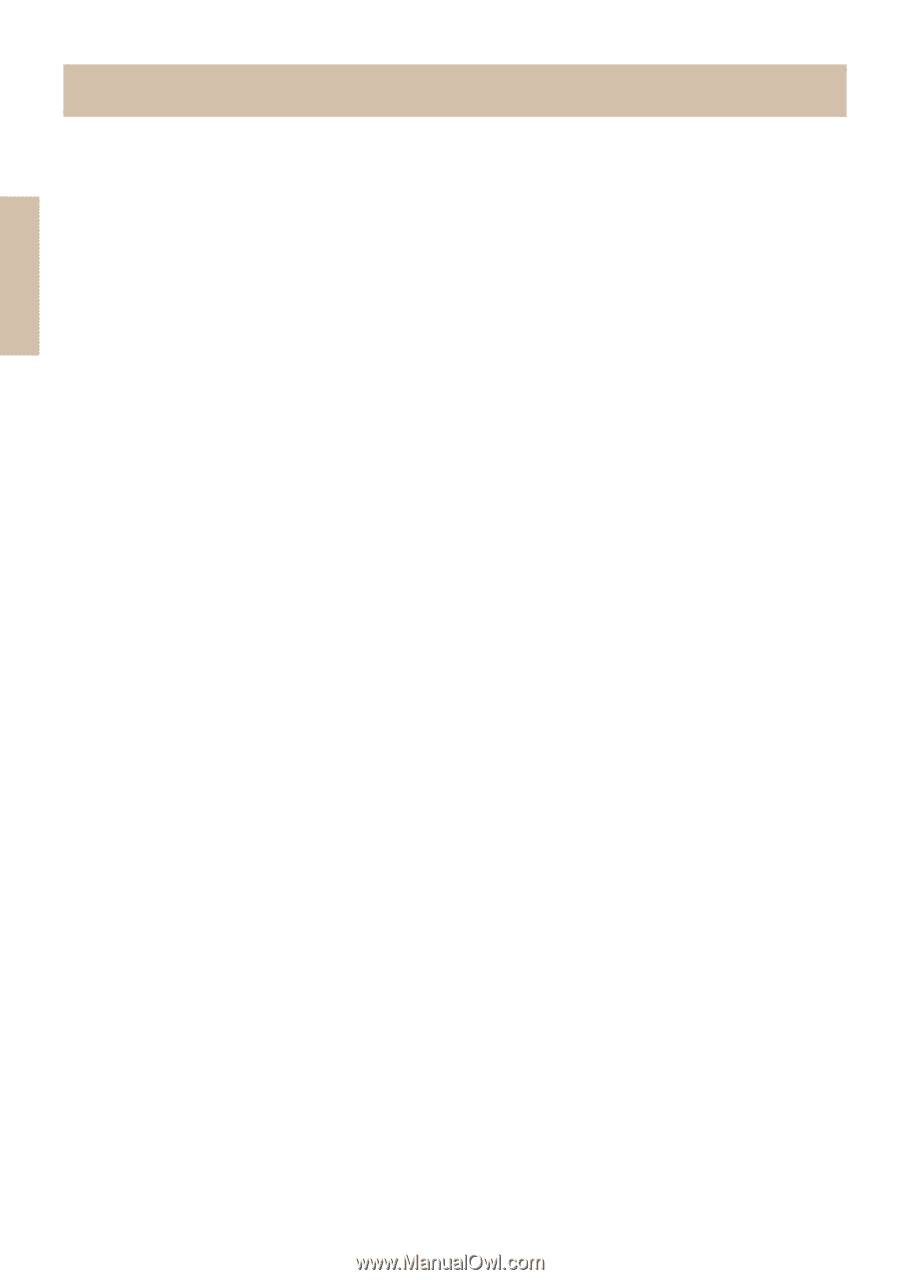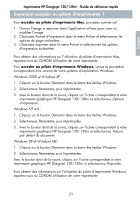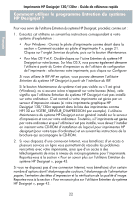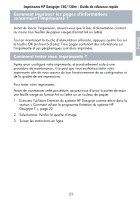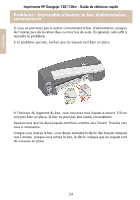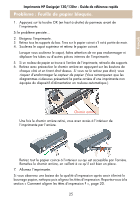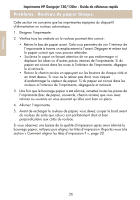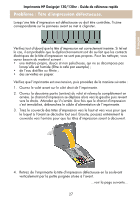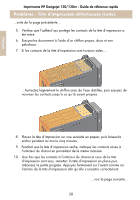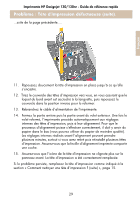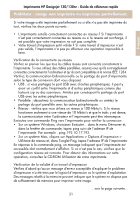HP Designjet 130 Quick Reference Guide - Page 78
Problème : Rouleau de papier bloqué.
 |
View all HP Designjet 130 manuals
Add to My Manuals
Save this manual to your list of manuals |
Page 78 highlights
Français Imprimante HP Designjet 130/130nr - Guide de référence rapide Problème : Rouleau de papier bloqué. Cette section ne concerne que les imprimantes équipées du dispositif d'alimentation en rouleau automatique. 1. Eteignez l'imprimante. 2. Vérifiez tous les endroits où le rouleau pourrait être coincé : • Retirez le bac de papier avant. Cela vous permettra de voir l'intérieur de l'imprimante à travers un emplacement à l'avant. Dégagez et retirez tout le papier coincé que vous pouvez atteindre. • Soulevez le capot en faisant attention de ne pas endommager ni déplacer les tubes ou d'autres pièces internes de l'imprimante. Si du papier est coincé dans les roues à l'intérieur de l'imprimante, dégagezle et retirez-le. • Retirez le chemin arrière en appuyant sur les boutons de chaque côté et en tirant dessus. Si vous ne le retirez pas droit, vous risquez d'endommager le capteur de papier. Si du papier est coincé dans les rouleurs à l'intérieur de l'imprimante, dégagez-le et retirez-le. 3. Une fois que le bourrage papier a été éliminé, remettez toutes les pièces de l'imprimante (bac de papier, couvercle, chemin arrière) que vous avez retirées ou ouvertes en vous assurant qu'elles sont bien en place. 4. Allumez l'imprimante. 5. Avant de recharger le rouleau de papier, vous devez couper le bord avant du rouleau de sorte que celui-ci soit parfaitement droit et bien perpendiculaire aux côtés du rouleau. Si vous observez une baisse de la qualité d'impression après avoir éliminé le bourrage papier, nettoyez puis alignez les têtes d'impression. Reportez-vous à la section « Comment aligner les têtes d'impression ? », page 20. 26